Heb je gemerkt dat je Spotify-cache meerdere GB's aan ruimte in beslag neemt en je vraagt je nu af of je die ruimte kunt opschonen? Ja, dat kan. Voor een snelle opfrisbeurt kun je allereerst je computer opnieuw opstarten - hierdoor wordt de cache van sommige apps namelijk al gewist. Maar hoe kun je je Spotify-cache wissen zonder je Mac te herstarten? Lees verder om erachter te komen.
Wat is de cache van Spotify?
Cachebestanden zijn de tijdelijke gegevens die apps nodig hebben om content sneller te laden voor je. In de meeste gevallen worden de gegevens verwijderd wanneer je de app stopt, maar dit gebeurt niet altijd.
In het geval van Spotify is de cache de muziek die je tijdens het gebruik van de app hebt gestreamd of gedownload. Als je op het werk de hele dag luistert naar Spotify, kan de cache vrij groot worden. De gegevens zijn zo gecodeerd dat ze niet naar een andere schijf kunnen worden gekopieerd en bevatten kopieën van je gedownloade nummers.
Hoe verwijder je je Spotify-cache en andere cachebestanden met één klik
De eenvoudigste manier om cachebestanden op je Mac op te ruimen is door een vertrouwde schoonmaak-app voor je Mac te gebruiken. Wij raden hier CleanMyMac voor aan. Met de functie 'Opruiming' kun je de cache van Spotify snel en makkelijk wissen zonder je Mac te herstarten. Je kunt ook tal van andere overbodige bestanden wissen, inclusief de cache van andere apps op je Mac zoals Word, Muziek en FaceTime. Op die manier kun je zomaar tientallen gigabytes aan schijfruimte vrijmaken.
Zo gebruik je CleanMyMac om de Spotify-cache op je Mac te wissen:
- Download je gratis CleanMyMac-proefversie en probeer de app 7 dagen gratis uit (altijd opzegbaar).
- Open de app en klik op Opruiming > Scan.
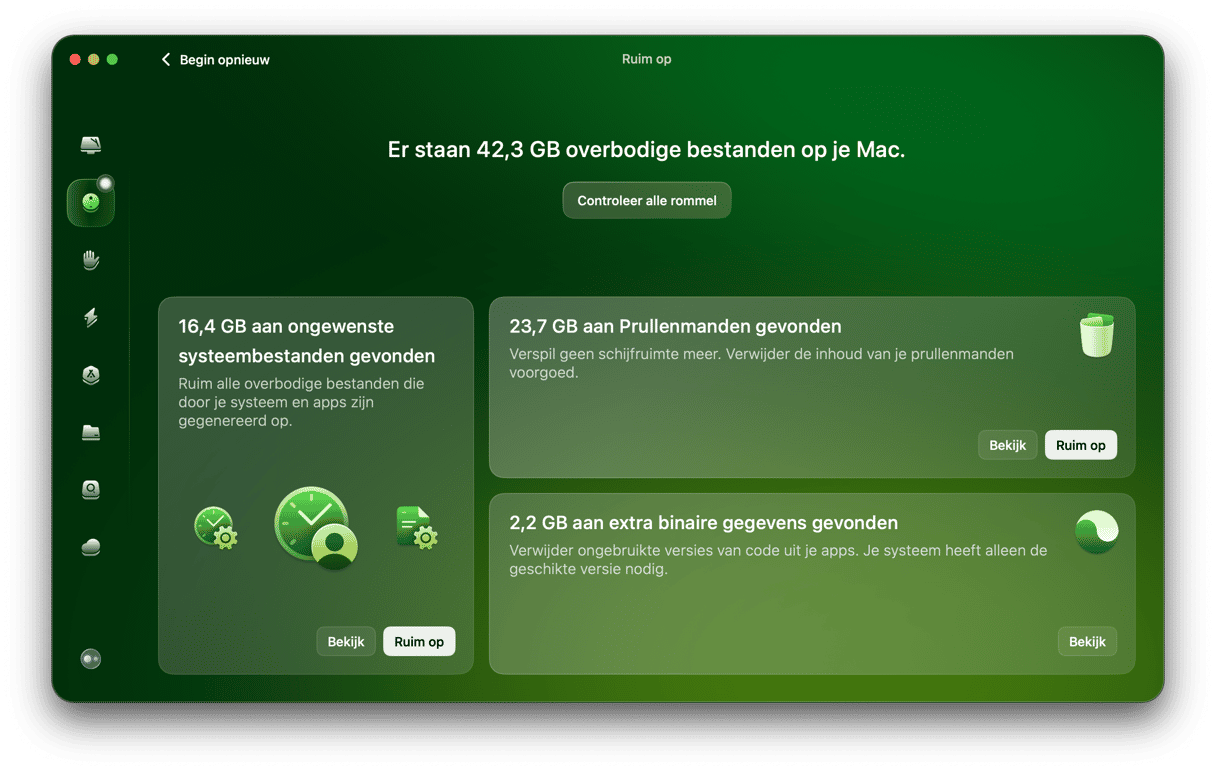
- Klik op Bekijk alle rommel > Systeembestanden > Gebruikerscachebestanden.
- Zoek en selecteer Spotify hier en klik op 'Ruim op'.
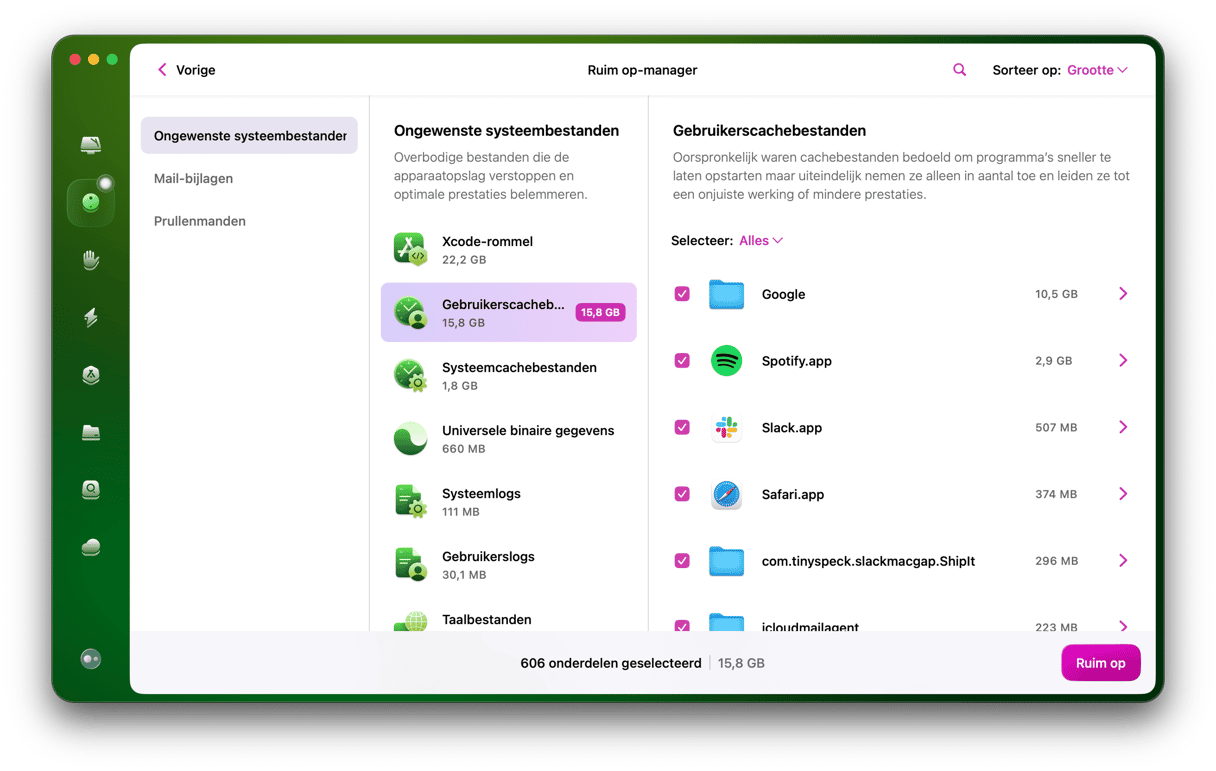
Om tijd te besparen en andere overbodige bestanden op te ruimen, kun je in het scherm met scanresultaten meteen op 'Ruim op' klikken. CleanMyMac verwijdert automatisch de Spotify-cache en andere onnodige gegevens, en je hoeft je geen zorgen te maken over het verliezen van belangrijke onderdelen, want de app verwijdert alleen bestanden die veilig weg kunnen.
Cache van Spotify handmatig wissen
Als je de cache van Spotify wilt wissen, open je de Finder en klik je op het menu 'Ga'. Selecteer 'Ga naar map' en plak dit pad: ~/Library/Application Support/Spotify/PersistentCache/Storage
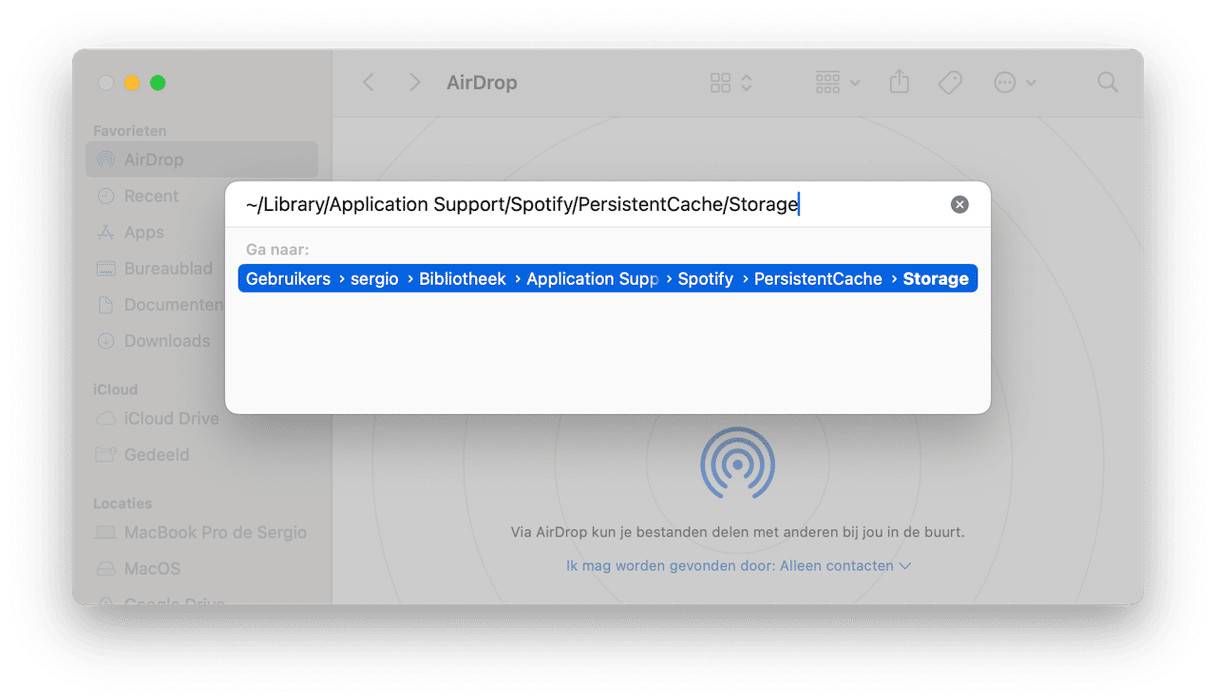
Als je deze map niet vindt, check je als volgt waar de cache van Spotify wordt bewaard:
- Open Spotify en klik op het Spotify-menu.
- Selecteer 'Voorkeuren'.
- Kijk in het onderdeel 'Offline storage locatie' waar Spotify de cache bewaart.
- Ga naar die map en maak deze leeg om de cache te wissen.
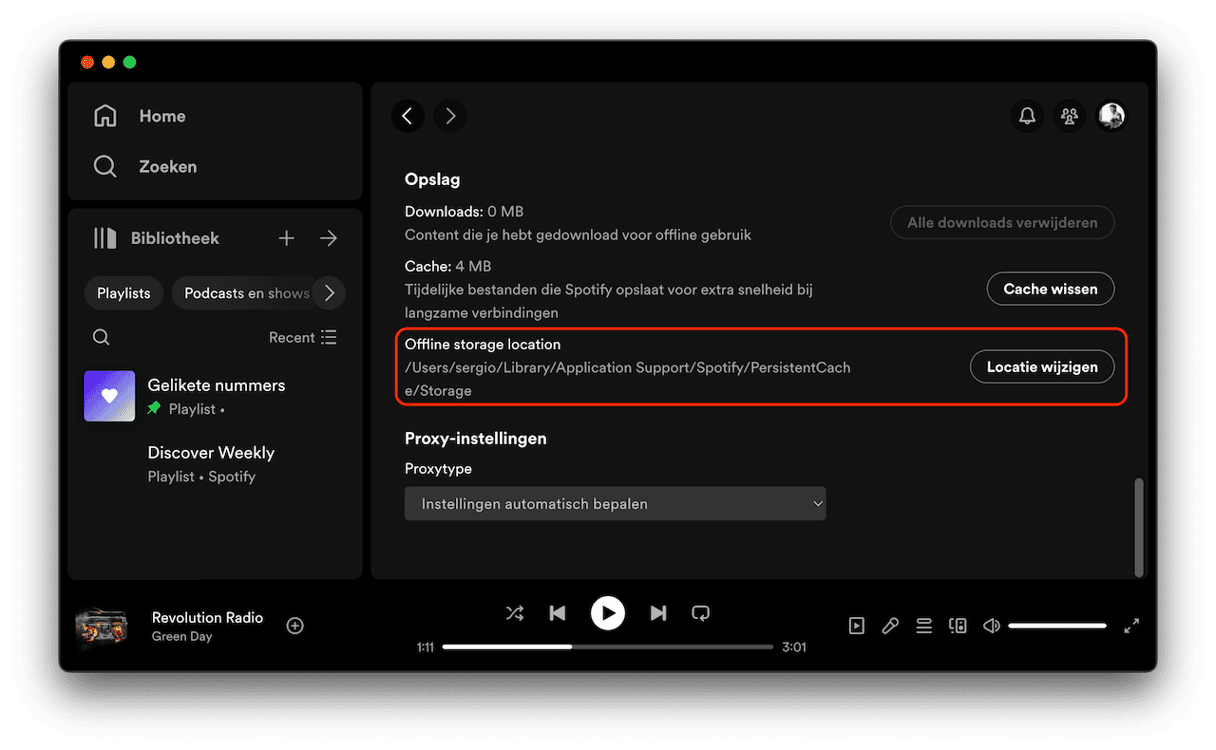
Een andere manier om de Spotify-cache te wissen is via de instellingen van de app:
- Open Spotify.
- Klik op Instellingen in de menubalk.
- Klik naast Cache op Cache wissen.
- Bevestig de verwijdering.
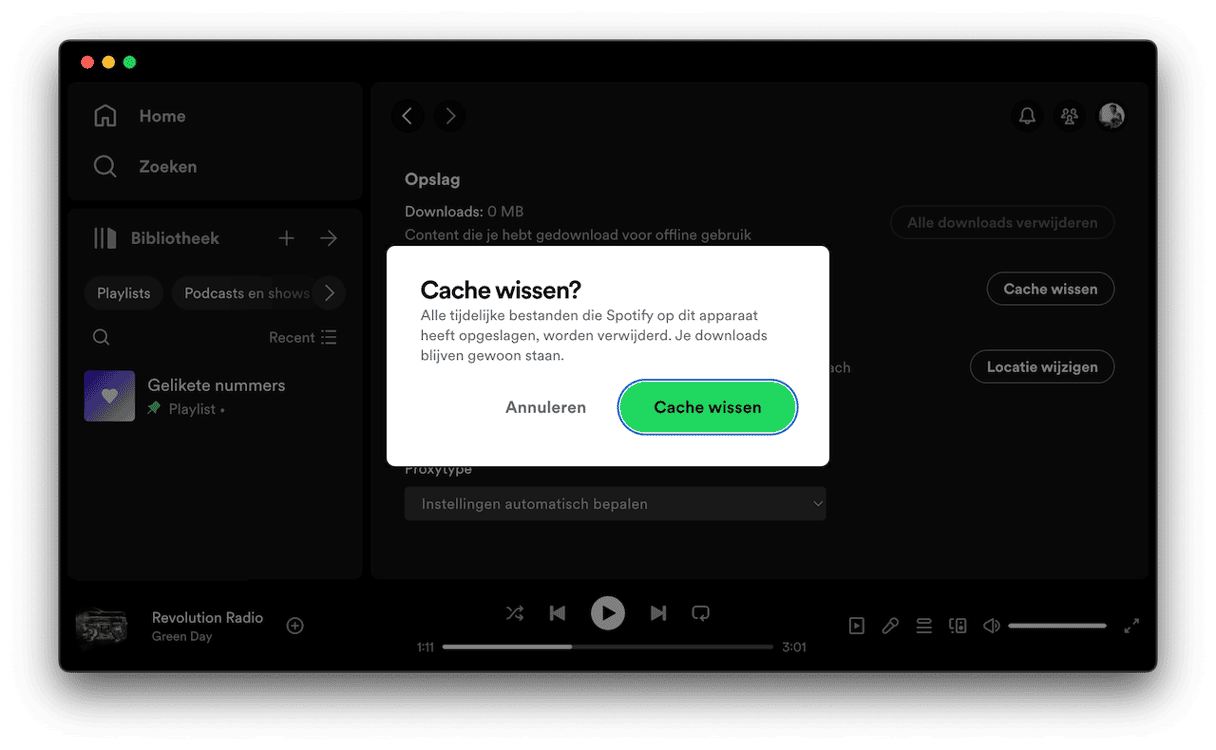
Wanneer je Spotify weer gebruikt, zal de cache geleidelijk aan groeien en moet je het bovenstaande proces misschien herhalen om de cache te wissen, in het bijzonder als je de Mac niet regelmatig herstart. Dat is ook een reden waarom je er goed aan doet om je Mac regelmatig (zeker één keer per week) te herstarten. Zo worden tijdelijke bestanden en caches verwijderd en wordt het virtuele geheugen gewist. Het is alsof je de Mac opnieuw instelt.
Je Spotify-cache op je iPhone wissen
Als je de Spotify-app ook op je iPhone gebruikt, zul je zien dat de cache ook daar veel ruimte in beslag neemt. Om wat waardevolle opslagruimte terug te krijgen, raden we dus ook aan om de Spotify-cache op je iPhone te wissen. Dat werkt als volgt:
- Open de Spotify-app op je iPhone.
- Tik op het gebruikerspictogram linksboven.
- Ga naar 'Instellings en privacy'.
- Selecteer 'Data besparen en offline' en tik op cache naast 'Cache' (mogelijk moet je naar beneden scrollen om het te vinden).
- Bevestig de actie.
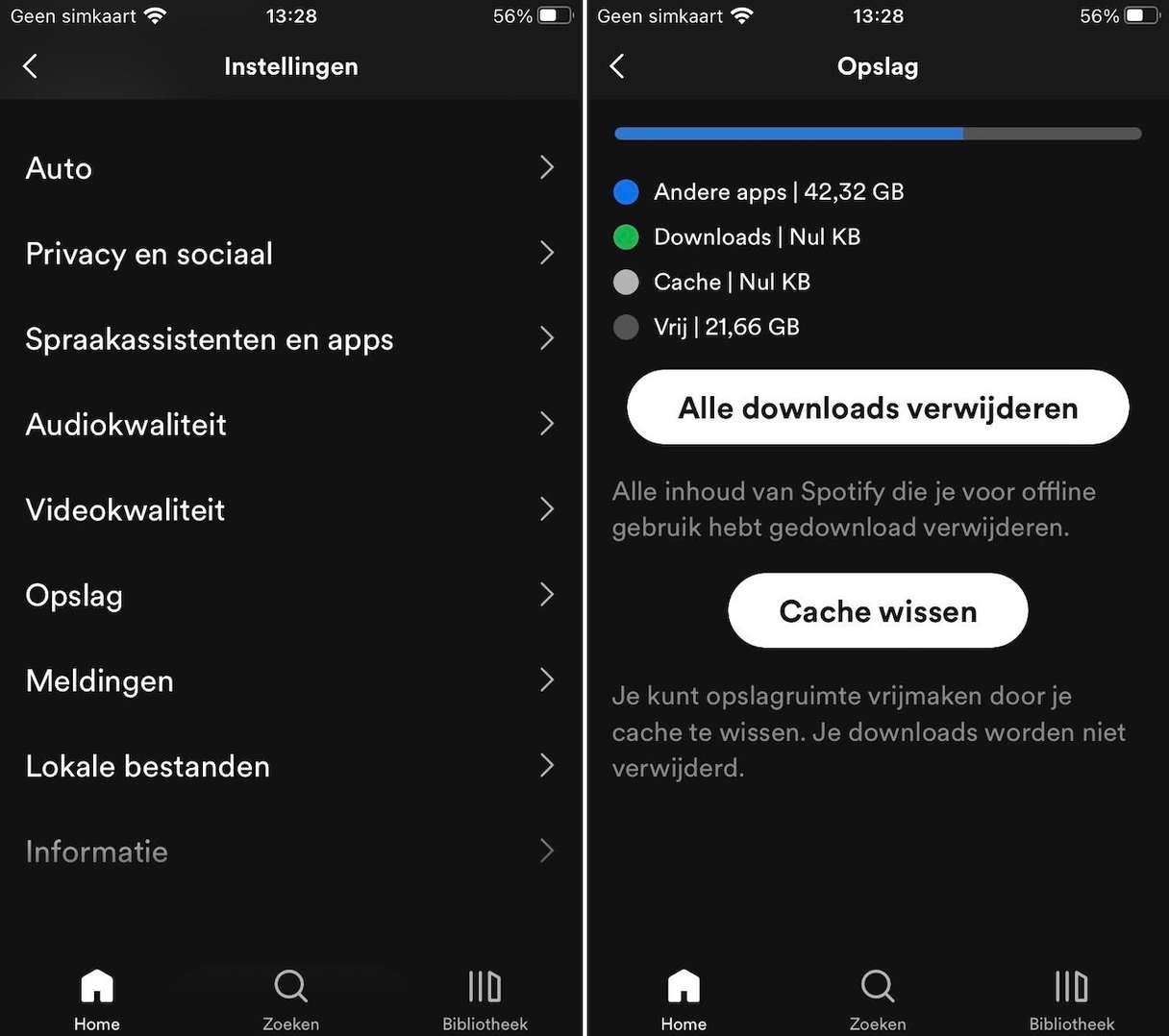
Cache van Spotify verkleinen
Als je de cache wilt verkleinen zodat je die niet zo vaak handmatig hoeft te wissen, check je de kwaliteitsinstellingen in Voorkeuren. Hoe hoger de ingestelde kwaliteit, hoe meer gegevens worden gestreamd en hoe groter de cache zal worden.
Gebruik je de externe speakers van de Mac? Is het dan echt nodig om aan de hoogste kwaliteit te streamen? Als het antwoord nee is, selecteer je beter een lagere kwaliteit om de cache te verkleinen. Er is ook een bijkomend voordeel: op deze manier verminder je de hoeveelheid gegevens die je via de internetverbinding streamt. Als je bijvoorbeeld een trage verbinding hebt, zou die nu weer wat sneller moeten zijn en als je een verbinding met een limiet hebt, zul je die limiet minder snel bereiken.
Denk ook goed na wanneer je nummers downloadt om ze offline te beluisteren. Hoe vaak gebruik je de Mac offline? Heb je echt veel nummers nodig die ruimte op je schijf in beslag nemen?
- Start de Spotify-app op je Mac.
- Ga naar het Spotify-menu en kies 'Voorkeuren'.
- Scrol omlaag naar het onderdeel 'Audiokwaliteit'.
- Klik op het venstermenu en kies 'Laag' of 'Normaal'.
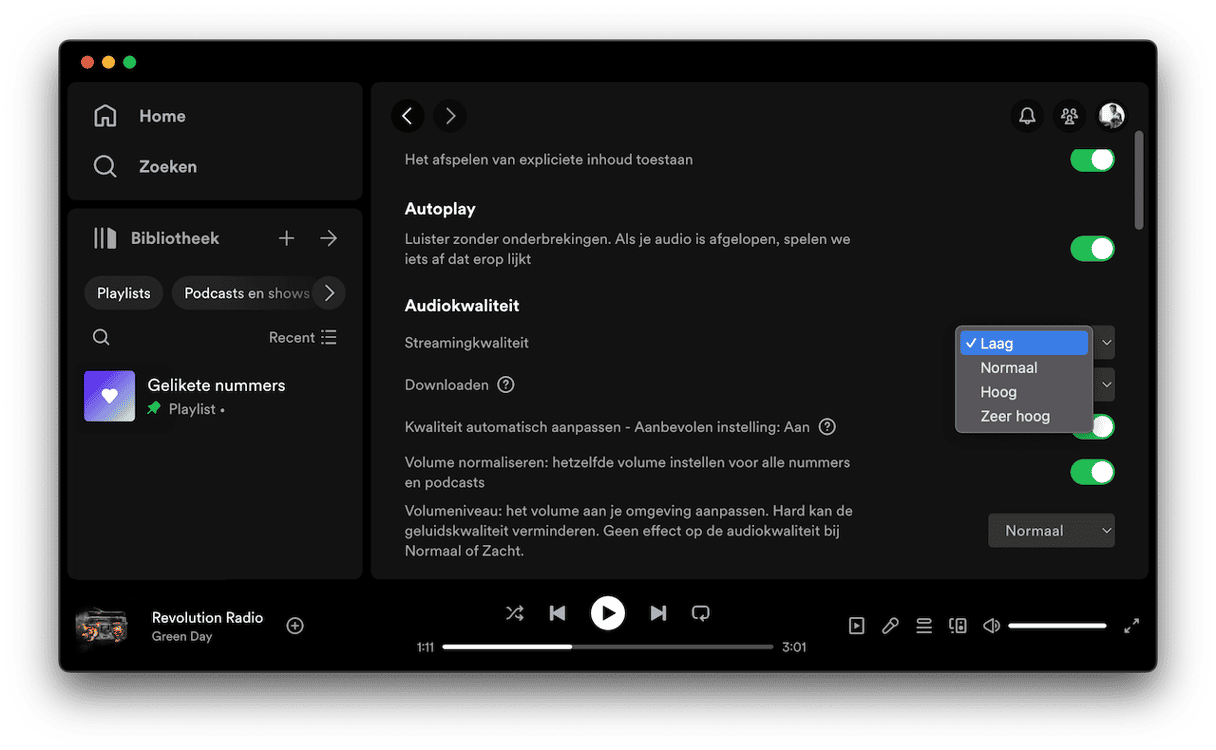
De cache van Spotify zou nooit te groot mogen worden, zodat je je geen zorgen hoeft te maken dat je deze moet wissen. Soms kan het echter fout gaan, waardoor de cache maar blijft groeien.In dat geval volg je de bovenstaande instructies om de cache te wissen en ruimte op de schijf vrij te maken. Mocht je de functie 'Opruiming' van CleanMyMac gebruikt, dan wis je niet alleen de cache van Spotify, maar ook veel andere overbodige bestanden, waardoor je gigabytes aan ruimte vrijmaakt.






